UG12.0三维如何建模一千二百六十三简单卡箍
1、如下图所示,
打开UG12.0软件,新建一空白的模型文件,
另存为:
UG12.0三维如何建模一千二百六十三简单卡箍
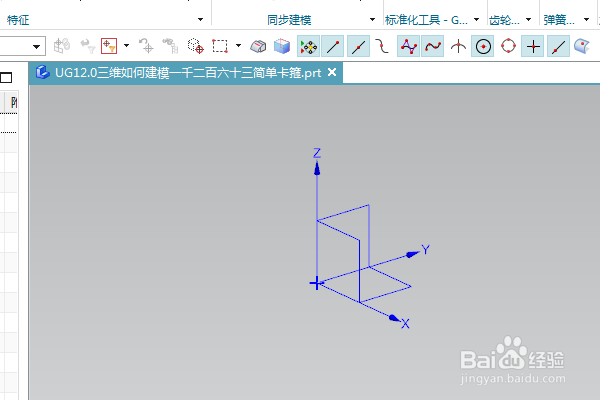
2、执行【拉伸——YZ平面】,直接进入草图,
激活圆弧命令,画一个开口的圆弧,
添加几何约束,圆心点在纵轴上,
双击修改尺寸:直径ø100,两端点距离横轴都是4.2,
点击完成,退出草图。

3、回到拉伸对话框,
设置限制:-10开始,10结束,
设置偏置:两侧,0开始,5结束,
点击确定。
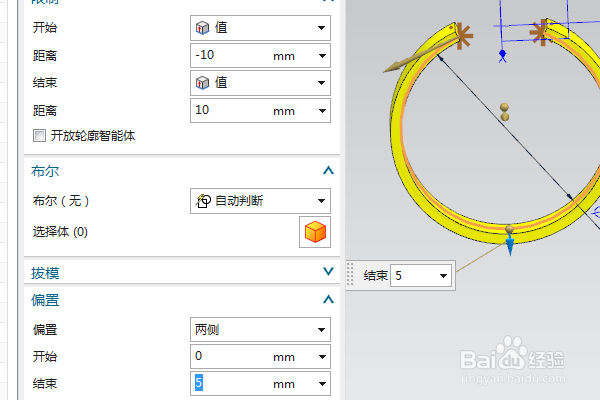
4、点击工具栏中的基准平面命令,
选择对象:XZ平面和实体边线,
点击确定,完成基准平面的创建。
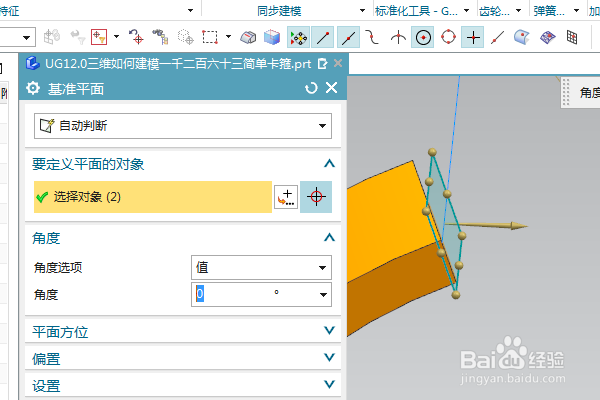
5、执行【拉伸——新建的基准平面】,直接进入草图,
激活草图工具栏中的圆命令,画一个圆,与实体两边线相切,
点击完成,退出草图。
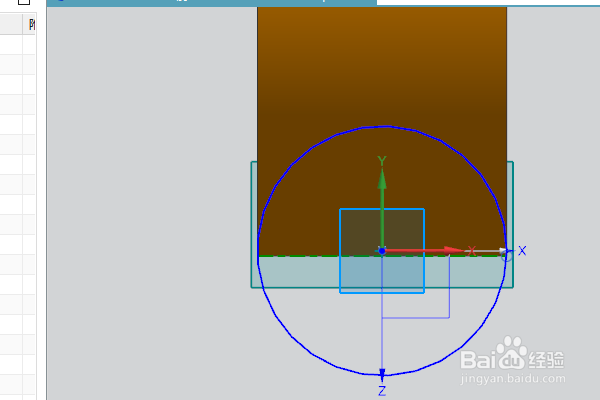
6、回到拉伸对话框,
设置限制:-10开始,15结束,
布尔求和,
点击确定。

7、点击工具栏中的孔命令,
指定点:圆柱端面的圆心点,
设置形状为简单孔,直径15,深度30(超过实体即可),
点击确定。

8、点击工具栏中的镜像命令,
选中圆柱体和孔两个特征,
选择基准平面的中的XZ平面为镜像平面,
点击确定,

9、点击工具栏中的边倒圆命令,
给实体的边线进行边倒圆操作,次数不限,半径根据实体预览效果调整,

10、隐藏基准坐标系,显示设置为着色,
调出真实着色编辑器,
设置“全局材料黄铜”,
至此,
这个简单的卡箍就建模完成。

声明:本网站引用、摘录或转载内容仅供网站访问者交流或参考,不代表本站立场,如存在版权或非法内容,请联系站长删除,联系邮箱:site.kefu@qq.com。
阅读量:91
阅读量:28
阅读量:133
阅读量:125
阅读量:134